PROE曲面设计总结
ProE曲面设计方法总结及心得

ProE曲面设计方法总结及心得2009-12-03 10:38:56 作者:未知来源:互联网浏览次数:127 文字大小:【大】【中】【小】在bound时,最好将破碎的边界近似结合后再邦面,虽然邦面后可能不能生成实体,可以将曲面同曲面延伸后生面实体1、curve和tanget chain的区别。
比如做两个连续的四边曲面,曲面A引用了curve1,则在创建曲面B时,最好引用A的tangent chain而不是其原始curve。
因为尽管原理上A的边(tangent chain)即curve1,但在生成曲面后,它的边已经和原始curv e有了精度上的偏差。
所以为了保证曲面的连续性,应尽量选用tangent chain。
补充:在定义边界条件时,tangent chain无须选择曲面(因为本来就在曲面上),而curv e则需选择相切曲面,也就是先前通过此curve创建的曲面。
(2)、变截面扫描时选项Pivot Dir(轴心方向)的理解。
首先把原始轨迹线看成无数个原点的组合,在任一原点处的截面参照为:原点、原点处的切线、以及过原点且与datum面垂直的直线(可以把它理解为创建point-on-plane轴)。
一个很好的例子是ice的鼠标面教程,以分模面作为变截面扫描的datum面,因此能保证任一扫描点处的脱模角。
(3)、创建连续的混合曲面,其curve要连续定义,以保证曲率连续;而曲面则可以先分开生成,再创建中间的连接面。
(4),在通过点创建曲线时,可以用tweak进行微调,推荐选择基准平面进行二维的调节,然后再选择另一个基准进行调节,这样控制点就不会乱跑了。
(5),如果曲面质量要求较高,尽可能用四边曲面。
(6),扫描曲面尽可能安排在前面,因为它不能定义边界连接。
(7),当出现>4边时,有时可以延长边界线并相交,从而形成四边曲面,然后再进行剪切处理。
(8),变截面扫描之垂直于原始轨迹:原始轨迹+X向量轨迹局部坐标系原点:原始轨迹可以视作无数个点的集合,这些点就是局部坐标系原点;Z轴:原始轨迹在原点处的切线方向;X轴:原始轨迹在任一点处形成与Z轴垂直的平面,该平面与X向量轨迹形成交点,原点指向交点即形成X轴;Y轴:由原点、Z轴、X轴确定。
PROE_技巧_曲面设计_高级
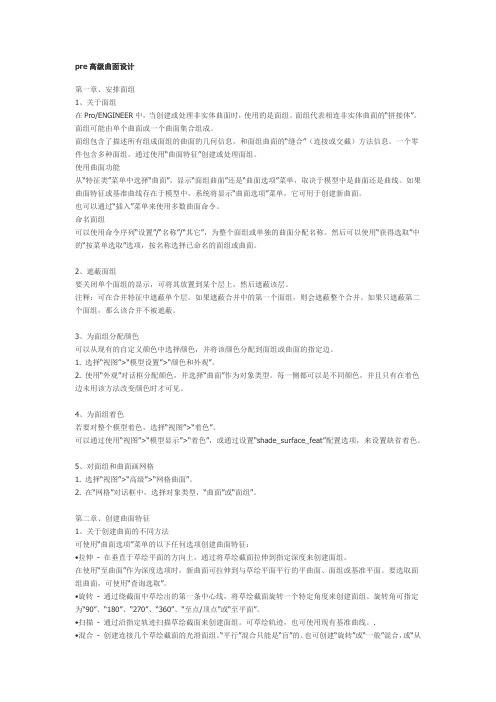
pre高级曲面设计第一章、安排面组1、关于面组在Pro/ENGINEER中,当创建或处理非实体曲面时,使用的是面组。
面组代表相连非实体曲面的“拼接体”。
面组可能由单个曲面或一个曲面集合组成。
面组包含了描述所有组成面组的曲面的几何信息,和面组曲面的“缝合”(连接或交截)方法信息。
一个零件包含多种面组。
通过使用“曲面特征”创建或处理面组。
使用曲面功能从“特征类”菜单中选择“曲面”,显示“面组曲面”还是“曲面选项”菜单,取决于模型中是曲面还是曲线。
如果曲面特征或基准曲线存在于模型中,系统将显示“曲面选项”菜单,它可用于创建新曲面。
也可以通过“插入”菜单来使用多数曲面命令。
命名面组可以使用命令序列“设置”/“名称”/“其它”,为整个面组或单独的曲面分配名称。
然后可以使用“获得选取”中的“按菜单选取”选项,按名称选择已命名的面组或曲面。
2、遮蔽面组要关闭单个面组的显示,可将其放置到某个层上,然后遮蔽该层。
注释:可在合并特征中遮蔽单个层。
如果遮蔽合并中的第一个面组,则会遮蔽整个合并。
如果只遮蔽第二个面组,那么该合并不被遮蔽。
3、为面组分配颜色可以从现有的自定义颜色中选择颜色,并将该颜色分配到面组或曲面的指定边。
1. 选择“视图”>“模型设置”>“颜色和外观”。
2. 使用“外观”对话框分配颜色,并选择“曲面”作为对象类型。
每一侧都可以是不同颜色,并且只有在着色边未用该方法改变颜色时才可见。
4、为面组着色若要对整个模型着色,选择“视图”>“着色”。
可以通过使用“视图”>“模型显示”>“着色”,或通过设置“shade_surface_feat”配置选项,来设置缺省着色。
5、对面组和曲面画网格1. 选择“视图”>“高级”>“网格曲面”。
2. 在“网格”对话框中,选择对象类型,“曲面”或“面组”。
第二章、创建曲面特征1、关于创建曲面的不同方法可使用“曲面选项”菜单的以下任何选项创建曲面特征:•拉伸- 在垂直于草绘平面的方向上,通过将草绘截面拉伸到指定深度来创建面组。
proe曲面分析

一斑马条纹(Zebra Stripes)斑马条纹可允许您查看曲面中标准显示难以分辨的小变化。
斑马条纹模仿在光泽表面上反射的长光线条纹。
有了斑马条纹,您可方便地查看曲面中小的褶皱或疵点,并且可以检查相邻面是否相连或相切,或具有连续曲率。
参阅边界上的斑马条纹了解详情。
您可通过只选择那些您想用斑马条纹显示的面来提高您显示的精度。
若想以斑马条纹查看面,在图形区域中将之右键单击,然后选取斑马条纹。
设置调整以下内容:∙条纹数∙条纹宽度∙条纹精度。
将滑杆从低精度(左)移到高精度(右)以改进显示品质。
注意提高显示精度也可提高显示计算时间。
∙条纹颜色。
单击编辑颜色。
∙背景颜色。
单击编辑颜色。
选择以下之一:∙球面映射。
所有系统上都可使用。
零件似乎位于内部充满光纹的大球形内。
斑马条纹总是弯曲(即使在平面上)并展示奇异性。
∙∙方块映射。
在装有支持立方形纹理映射的图形卡的系统上可使用。
如果您的电脑没有此类图形卡,SolidWorks 将不允许您选择此选项。
零件似乎处于墙壁上、天花板上、及地板上充满光纹的大方形房间内。
斑马条纹在平面上为直线,不展现奇异性。
方块映射显示展现非条纹带。
非条纹带为“房间”角落的折射。
将斑马条纹与曲率显示结合使用可能有帮助。
2.边界上的斑马条纹(Zebra Stripes on Boundaries)您可使用斑马条纹来直观地决定在曲面之间存在什么类型的边界。
接触斑马条纹在边界不匹配。
相切斑马条纹在边界匹配,但在方向上有大变化。
曲率连续斑马条纹继续平稳地穿越边界。
曲率连续为生成混合面圆角时的选项。
二曲率(Curvature)显示带有曲面的零件或装配体时,您可以根据曲面的曲率半径让曲面呈现不同的颜色。
曲率定义为半径的倒数(1/半径),使用当前模型的单位。
默认情况下,所显示的最大曲率值为 1.000,最小曲率值为 0.0010。
随着曲率半径的减小,曲率值增加,相应的颜色从黑色(0.0010)依次变为蓝色、绿色和红色(1.0000)。
proe常用曲面分析功能详解讲解
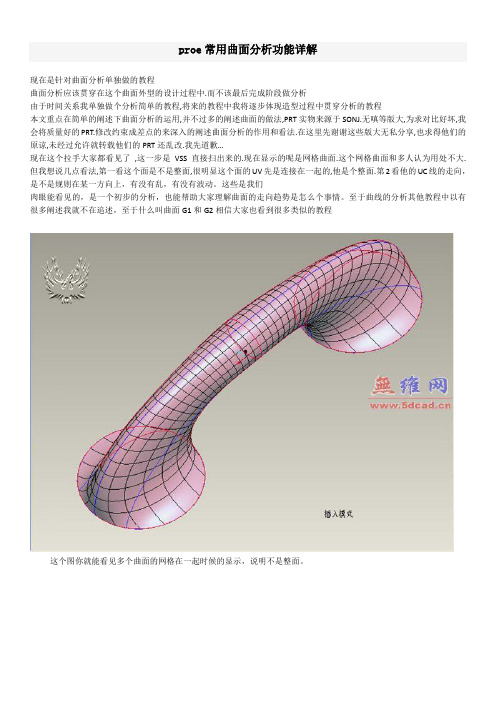
proe常用曲面分析功能详解现在是针对曲面分析单独做的教程曲面分析应该贯穿在这个曲面外型的设计过程中.而不该最后完成阶段做分析由于时间关系我单独做个分析简单的教程,将来的教程中我将逐步体现造型过程中贯穿分析的教程本文重点在简单的阐述下曲面分析的运用,并不过多的阐述曲面的做法,PRT实物来源于SONJ.无嗔等版大,为求对比好坏,我会将质量好的PRT.修改约束成差点的来深入的阐述曲面分析的作用和看法.在这里先谢谢这些版大无私分享,也求得他们的原谅,未经过允许就转载他们的PRT还乱改.我先道歉…现在这个拉手大家都看见了,这一步是VSS直接扫出来的.现在显示的呢是网格曲面.这个网格曲面和多人认为用处不大.但我想说几点看法,第一看这个面是不是整面,很明显这个面的UV先是连接在一起的,他是个整面.第2看他的UC线的走向,是不是规则在某一方向上,有没有乱,有没有波动。
这些是我们肉眼能看见的,是一个初步的分析,也能帮助大家理解曲面的走向趋势是怎么个事情。
至于曲线的分析其他教程中以有很多阐述我就不在追述,至于什么叫曲面G1和G2相信大家也看到很多类似的教程这个图你就能看见多个曲面的网格在一起时候的显示,说明不是整面。
网格曲面另一个重要作用呢就是观察收敛退化,也就是大家长说的3角面。
收敛退化是我们最不想看到的,但收敛点在那里呢,根据经验呢,比如说我这个,在做边界混合时候2条直线是一组,曲线是另一组,也就是退化点在2条直线相交的地方,但新手一般看见教程是跟着裁减那里的角,至于为什么是在哪个位置可能不是很清楚,就看下网格曲面吧剖面分析来说呢相对的要求比较高,原理呢很简单就是所选择的曲面面组和基准面相交的曲线的曲率梳,他不但能反映出单独曲面在截面基准面那里的曲率走向变化,还可以看出曲面和曲面接头处的曲率变化。
剖面分截面和高亮线2中分析。
截面分析的步骤呢我简单说下1,选取要在其上执行曲面分析的一个或多个曲面、面组、零件或所有模型曲面。
proe曲面设计技巧讲义

proe曲⾯设计技巧讲义曲⾯理论基础作者:倪⽯(地上乐园⼜⼀村)曲⾯是什么?也就是弯曲变化的⾯,它的本质是什么?曲⾯由曲线交织⽽成,在⽇常⽣活当中更多的是样条曲线交织⽽成,⼤⾃然当中有很多函数曲线抛物线、双曲线、阿基⽶德螺线,但是在曲⾯造型设计中⽤得相对⽐较少,主要⽤到的是样条曲线(所谓样条曲线是指给定⼀组控制点⽽得到⼀条曲线,曲线的⼤致形状由这些点予以控制.⼀般可分为插值样条和逼近样条两种,插值样条通常⽤于数字化绘图或动画的设计,逼近样条⼀般⽤来构造物体的表⾯.)如果你要熟悉⼀个城市的交通路线,你会怎么做呢?骑⼀个⾃⾏车或电动车或摩托车在⼤街上跑个半天或⼀天吗?我的做法是先看地图,对这个城市的交通系统有⼀个整体的认识之后再去⾛⼀⾛,很快你对这个城市的道路,街道的⽅向就了解很清楚了。
我们怎么找到⽣活当中的⼀些原形把它对应起来呢!我们知道电流和⽔流有极其多相似的地⽅,其实曲⾯就好像我们常见的⾐服的布料,在风的作⽤下就是曲⾯了,同样的,曲⾯和布⾯也有极其多相似的地⽅,了解这⼀点将能对我们构造曲⾯有⾮常⼤的帮助,了解的布料的特性,它的编织特性,我们建构曲⾯将变得⾮常简单。
曲⾯设计铁律⼀、简化原则A、以尽可能少的点来构线,以尽可能少的线来做⾯(易于控制,便于修改)对于造型中的曲线,更多的内部点就可以产⽣更多的变化且更容易表达形状,但内部点越多,曲线的光滑度(质量)越差。
在满⾜形状要求的前提下,要尽量采⽤少的内部点来进⾏造型曲线的绘制。
对于曲⾯来说也⼀样,应该有尽可能少的线来构建曲⾯。
B、以尽可能简单的⽅式来建构曲⾯,这样以后修改⽅便.C、复制模型的模块化,同样的事情相同的原则来简化处理D、以尽可能少的⾯来形成体(便于修改和控制、做好的⽂档会有可能需要进⾏数据转换,如果碎⾯很多的话⾮常容易导致⾯的丢失,移位和变形)⼆、最⼤化原则A.曲⾯的边界⾯积最⼤化也就是邻边正交最⼤化,就是尽量做正交型的⾯B.裁剪区域最⼤化,让曲⾯有最⼤的延展空间C.基⾯最⼤化,做⼤⾯,裁⼩⾯(可以⽤极限法思维:如果很⼤的⼀块曲⾯上取⼀个很⼩的⾯,那这个⾯可以视为平⾯)D.容积最⼤化-------充⽓模型(怎么样判断曲⾯的优劣,主要看两⾯相交的地⽅)三、顺势原则A.按趋势建⽴边界曲线或控制曲线(有的地⽅不做会塌陷)B.建⽴符合曲⾯⾛势的过度曲⾯(做融合,例如两边混合,曲率控制)C.裁剪曲⾯时留出来⼀部分,把基⾯对⾯的影响保留(不能是点,点对⾯的影响是⾃由的)D.带的运⽤(在构建五边⾯时⾮常有⽤)四、逼近原则A.曲线的拟合重构(复制整合或重新构建曲线)B.曲⾯的⾃适应性C.不相切分型⾯的处理五、转化原则A.⾮四边⾯的转化(不是所有四边⾯就好,但是所有曲⾯都尽量转化为四边⾯来构建)B.曲⾯⾛势的转化(⾮常重要!)这个在急剧变化过渡的地⽅体现六、最⼩化原则A.⼩曲⾯的⼩化,也就是尽可能做⼩⼀点B.缺陷影响的弱化七、优化原则A.特殊曲⾯的特殊处理(渐消⾯,曲⾯倒圆,异形按钮)B.曲⾯的曲线的反向优化法(⾮常重要的技巧,⾼⼿的绝招)因为你不知道这个地⽅要不要加多⼀条线,或者这条线的形状怎么样才更好C.局部处理法⼋、构⾯顺序原则(拆⾯)对于复制曲⾯要预估曲⾯形态和⾛势,选择合理的创建顺序,基本上⼤⾯先构建,再是⼩⾯,然后是过度⾯。
Proe曲面

3
在弹出的“设置平 面”菜单栏中,保 持默认项不变
5
选择“正向”菜 单
在弹出的“草绘视图” 菜单栏下选择“缺省” 菜单,进入草绘模式
6
7
在草绘模式下绘制出扫引轨迹(即螺旋面的轮 廓,由一条中心线和一条轨迹线组成),然后 单击草绘工具栏中的“继续当前部分”按钮
在弹出的“输入节距值”对 话框中,输入“30”,单击 “接收值”按钮,返回草绘 模式
2
从工作区中单击选取一个基准平面作为草 绘平面(这里选择“FRONT”平面),弹 出菜单管理器的“方向”菜单栏
4
3
在弹出的“设置平 面”菜单栏中,保 持默认项不变
5
选择“正向”菜 单
6
在弹出的菜单管理器的 “草绘视图”菜单栏下选 择“缺省”,进入草绘模 式
7
在草绘模式下绘制出第 一个剖面图
8
选择“草绘”>“特征 工具”>“切换剖面” 菜单,然后绘制第二 个剖面
9
在“拉伸工具”控制面板中单 击“设置”标签,打开其上滑 面板,单击“定义”按钮,打 开“草绘”对话框,单击选取 模型的前端面作为草绘平面
10
单击“草绘”对话框中 的“草绘”按钮进入草 绘模式
11
在草绘模式下绘制出如图所示的 剖面图(注意六边形的顶点要位 于外圆上),然后单击草绘工具 栏中的“继续当前部分”按钮, 进入拉伸特征的生成界面
3
选取一个基准平面作为草绘平 面(这里选择“FRONT”基准 平面),弹出“方向”菜单栏
4
选择“正向”菜单, 弹出“草绘视图”菜 单栏
5
在菜单管理器的“草绘 视图”菜单栏下选择 “缺省”菜单,进入草 绘模式
6
使用“样条曲线”工具绘制出 扫描轨迹曲线,单击草绘工具 栏中的“继续当前部分”按钮
proe曲面造型实例精讲
理解曲面的连接
surface_base-02.prt
基本概念:对于曲面的曲率,一般用高斯曲率来衡量,高斯曲率 在数学上的定义是曲面上某一个点的最大曲率和最小曲率的乘 积,曲面的连接根据高斯曲率的连接阶数确定为G0、G1、 G2。。。Gn连接,其中G1也就是我们平时所说的相切连接,而 G2则是曲率连续连接,当然G0就是两个曲面只是有公共边。
曲面的连接分析和判断
反射(斑马条)分析
条纹数目 反射分析直观地用曲面的反射条纹(斑 马条)来反映曲面的曲率变化情况。根 据两个连接面在公共边处的条纹的变化 就可以判断两个面的连接情况
曲率分析
曲面的曲率分析类似曲线的曲率分析效 果一样,都是以曲率梳的形式来反映曲 面的曲率,只不过对曲面来说有两个方 向的曲率,所以便用两个方向的曲率梳 阵列来表示,根据同一方向上相邻的两 个曲面的曲率梳的连接情况便可以判断 两个曲面的连接情况
roE教 创P
程
颜色渐变表明 两个曲面的连 接是G2(曲率) 或以上连接
高斯曲率是在proe中一个有效分析曲面连接情况的一个分析功能,他通过 颜色的分布情况来表达曲面曲率的分布情况,颜色的过渡渐变的越自然越 缓慢表明曲面的过渡越好,而颜色出现凸变则表明连接是G1或G0
视频
surface_base-02.avi
2 1
3
还记得圆轨迹可变扫 描方法的处理?
4
7
无维
教 利用带特征可以为相 ProE 创 邻的两个面创建一个 5 ai原 F 公共边界条件基准以 ce 网I更好地控制两个曲面
的连接 相切参考注 意选择带特 征
指令:插入->模型基准->带…
程
造型优先考虑造型的形状 是否准确到位,然后再考 虑过渡的自然,而对于分 析的G1,G2只是曲面质量 的参考,并不是判断的唯 一标准
proe常用曲面分析功能详解重点讲义资料
proe常用曲面分析功能详解现在是针对曲面分析单独做的教程曲面分析应该贯穿在这个曲面外型的设计过程中.而不该最后完成阶段做分析由于时间关系我单独做个分析简单的教程,将来的教程中我将逐步体现造型过程中贯穿分析的教程本文重点在简单的阐述下曲面分析的运用,并不过多的阐述曲面的做法,PRT实物来源于SONJ.无嗔等版大,为求对比好坏,我会将质量好的PRT.修改约束成差点的来深入的阐述曲面分析的作用和看法.在这里先谢谢这些版大无私分享,也求得他们的原谅,未经过允许就转载他们的PRT还乱改.我先道歉…现在这个拉手大家都看见了,这一步是VSS直接扫出来的.现在显示的呢是网格曲面.这个网格曲面和多人认为用处不大.但我想说几点看法,第一看这个面是不是整面,很明显这个面的UV先是连接在一起的,他是个整面.第2看他的UC线的走向,是不是规则在某一方向上,有没有乱,有没有波动。
这些是我们肉眼能看见的,是一个初步的分析,也能帮助大家理解曲面的走向趋势是怎么个事情。
至于曲线的分析其他教程中以有很多阐述我就不在追述,至于什么叫曲面G1和G2相信大家也看到很多类似的教程这个图你就能看见多个曲面的网格在一起时候的显示,说明不是整面。
网格曲面另一个重要作用呢就是观察收敛退化,也就是大家长说的3角面。
收敛退化是我们最不想看到的,但收敛点在那里呢,根据经验呢,比如说我这个,在做边界混合时候2条直线是一组,曲线是另一组,也就是退化点在2条直线相交的地方,但新手一般看见教程是跟着裁减那里的角,至于为什么是在哪个位置可能不是很清楚,就看下网格曲面吧剖面分析来说呢相对的要求比较高,原理呢很简单就是所选择的曲面面组和基准面相交的曲线的曲率梳,他不但能反映出单独曲面在截面基准面那里的曲率走向变化,还可以看出曲面和曲面接头处的曲率变化。
剖面分截面和高亮线2中分析。
截面分析的步骤呢我简单说下1,选取要在其上执行曲面分析的一个或多个曲面、面组、零件或所有模型曲面。
PROE经典曲面实例
技巧三:细节处理
平滑过渡:确保 曲面之间的连接 平滑,避免出现 棱角和折痕
精确控制:对曲 面的尺寸、形状 和位置进行精确 控制,确保符合 设计要求
优化处理:对曲 面进行优化处理, 提高曲面的质量 和性能
创新设计:结合 实际情况,创新 设计思路和方法, 提高曲面制作的 效率和质量
PROE经典曲面实例应用案 例
通过学习PROE经典曲面实例,设计师可以更好地理解和掌握曲面设计的原理和方法,提 高设计水平和创新能力。
PROE经典曲面实例的应用价值广泛,可以用于汽车、飞机、船舶、家电等领域的产品设 计,提高产品的美观性和实用性。
总结:PROE经典曲面实例的重要性和应用价值,可以帮助设计师更好地理解和掌握曲面 设计技巧,提高设计水平和创新能力,推动产品设计的创新和发展。
曲面的连续性: 确保曲面之间 的连接平滑, 避免出现折痕
或裂缝
曲面的精度: 根据实际需求 调整曲面的精 度,避免过度 细化导致计算
量过大
曲面的边界条 件:注意曲面 的边界条件, 确保曲面的封 闭性和完整性
曲面的优化: 在满足设计要 求的前提下, 尽量简化曲面, 提高计算效率 和可视化效果
注意事项三:优化设计
应用案例一:汽车设计
汽车曲面设计: 使用PROE进行 汽车曲面设计, 包括车身、车门、 车窗等部件
曲面优化:通过 PROE进行曲面 优化,提高汽车 外观的美观度和 空气动力学性能
装配模拟:使用 PROE进行汽车 装配模拟,验证 各部件之间的装 配关系和间隙配 合
模具设计:根据 汽车曲面设计结 果,进行模具设 计,用于生产汽 车零部件
合作与交流:随着全球化的推进,未来PROE经典曲面实例的制作将更加注重国际合作 与交流,共同推动行业的发展。
proe曲面
曲面特征概述‧ 曲面特征有下列两种颜色(见图1):1. 黄色:曲面的边界线,亦称为One-sided edge2. 紫红色:代表曲面的棱线,亦称为Two-sided edge‧ 曲面可:林清安曲面特征的设计−直接建构曲面特征Model 中有 Datum curve 存在時林1. E xtrude/Revolve/Sweep/Blend :与建立实体特征的相同做法来建立曲面特征2. F lat :以一个零件上的平面或基准平面作为绘图面,绘制曲面的边界线,系统自动将边界线内部填入材料,成为一个平面式的曲面S k e 3. Offset :由一曲面 (Surface 或Quilt) Offset 出新的曲面4. Copy5. F illet林安清■曲面建构范例■步驟1 建立内定基准面→[输入零件名称:surface-1,按OK]→ [基准坐标系PRT_CSYS_DEF及基准面RIGHT、TOP、FRONT显示在画面上]步驟2 以Extrude的方式做曲面特征Feature → Create → Surface → Extrude∣Done→ One Side∣Open Ends∣Done→[选FRONT为绘图平面]→[选Okay以确认朝向屏幕内的方向长出曲面]→ Top →[选TOP为Top 参考面]→[绘制2D剖面→]→ Blind∣Done →[输入10之深度] → OK,选按 在第一象限畫矩形:林清安步驟3 将曲面的前、后面封闭Redefine → [选Extruded surface]→ [在特征建构对话框中选Attributes → Define]→ [将Open Ends 改为Capped Ends ∣Done] → OK→ [曲面现有前、后、上、下、左、右共六个面]所有線條皆為紫紅色清安林步驟5 建立Fillet 特征Create → Surface → New → Fillet ︱Done → Simple ︱Done → Constant ︱Edge Chain ︱Done【注意】做Fillet 特征时,内定为以Surf-Surf 选两个面的交线做导圆角,而非以Edge Chain 直接选Edge 做导圆角;此处我们将内定的Surf-Surf 改为Edge Chain→ [选取欲作导圆角的边︱Done]→ [输入导圆角值:1] → OK→ Done/Return( 以回到FEAT 指令选单 )Fillet 属于曲面特征,但当零皆建构出 “曲面” 的圆角特征。
- 1、下载文档前请自行甄别文档内容的完整性,平台不提供额外的编辑、内容补充、找答案等附加服务。
- 2、"仅部分预览"的文档,不可在线预览部分如存在完整性等问题,可反馈申请退款(可完整预览的文档不适用该条件!)。
- 3、如文档侵犯您的权益,请联系客服反馈,我们会尽快为您处理(人工客服工作时间:9:00-18:30)。
曲面设计总结1.曲面构建概述 (1)2.曲线的构建 (2)3.拆面方法 (4)4.常见曲面的设计 (5)1.1非四边形转化成 (5)A.三角面处理 (5)B.5边面处理 (8)1.2边界混合曲面(Boundary Blend) (11)1.3可变截面扫描 (12)1.4扫描混成 (13)1.5自由曲面(style) (14)1.6消失面 (15)1.7椭圆形曲面 (20)1.8物体圆顶 (24)1.9与rhino软件相结合 (25)5.曲面曲线质量分析(G0,G1,G2) (25)1.曲面构建概述曲面构建原则:简单的曲线构建出高质量曲面能用直线不要用圆弧能用圆弧不要用圆锥曲线能用圆锥曲线不要用SPLINE(样条线)能作平面线不要作3D曲线画SPLINE线时尽量减少控制点的数量,控制点越少,其曲线越光滑。
2.曲线的构建画多义线开始用插入点画,然后使用控制点标尺寸,这样多义线更易控制多义线的中心点必须有插入点(插入点为奇数一般为3个,5个)只有端点才能精确控制相切,分两段画如下多义线两边完全对称的多义线其中点才是相切与最高线相切不相切3.拆面方法拆面思路:想办法把非四边形转化成四边形面。
(eg.5边,3边)方法:添加辅助线或者通过切割以构成四边形。
大家都都会有这样的感觉,学习CAD软件到一定程度,就会觉得很难提高,其实很多时候,除了对软件本身的熟悉程度和理解程度外,能否得到一个好的数模,就是考验你做辅助线的能力和拆面能力。
大家都听过这样一个金科玉律:好点有好线,好线有好面;而一开始就规划好拆面方法,直接决定你的辅助线怎么做、在什么地方做。
一般我们喜欢看别人的拆面思路,但是忽略了对优秀的拆面方法的理解,其实拆面方法是有规律可寻的。
学过计算机图形学的人都会知道,在计算机里,面是用矩阵乘法实现的。
在UG里就是直观地用U线和V线来表达。
我们能看到最好的面(也就是最规则最基础的面)就是平面、球面和圆柱面,大家先可以研究一下这些规则的面的U线和V线是什么样子的。
他们都是很规则的方格。
因为数学矩阵的限制,一张好的面都应该是四边面,所以我们在考虑拆面的初期应该考虑的是以后做的面都是四边面,如何构建4边面是关键。
拆面就是想办法把遇到的面转化成四边形面。
总之拆面的唯一原则就是通过做辅助线,或者切割面的方式使产生规则边界的规则面,能做球面或柱面就尽量做成球面或柱面。
下面具体说明拆面的方法:4.常见曲面的设计1.1非四边形转化成A.三角面处理尽量避免三角面,尽量转成4边形。
以避免UV线收敛。
构建高质量的曲面。
如果实在无法转则可以先做三角面然后修剪掉尖角部分,然后再用边界面命令做。
步骤1.由3条边界构成面步骤2.切割UV线收敛的曲面步骤3.以4条边构成边界面非四边形转化成/3side.prt.1B.5边面处理分析面的拆分步骤:1.n侧命令画构5边形面2.投影曲线3.边界面命令重新构面4.切割刚才的面5.构面ok非四边形转化成/5side.prt.101.2边界混合曲面(Boundary Blend)对于复杂点的曲面,此命令用的最为广泛。
对于在两个方向上定义的混合曲面来说,其外部边界必须形成一个封闭的环。
这意味着外部边界必须相交。
若边界不终止于相交点,Pro/ENGINEER将自动修剪这些边界,并使用有关部分。
n侧曲面-边界命令(比较特殊)用于多个5边形6边形等多边形的曲面设计,一般只用作提取线用,然后再用其他命令来构面。
但有时候n侧曲面可以做的非常完美。
边界混合曲面/n侧曲面-边界命令中--类似犀牛的patch.exe边界混合曲面/n侧曲面命令5side.prt.71.3可变截面扫描关于可变剖面扫描特征使用"可变剖面扫描"特征可创建实体或曲面特征。
可在沿一个或多个选定轨迹扫描剖面时通过控制剖面的方向、旋转和几何来添加或移除材料。
可使用恒定截面或可变截面创建扫描。
可变剖面(Variable Section)-将草绘图元约束到其他轨迹(中心平面或现有几何),或使用由"trajpar"参数设置的截面关系来使草绘可变。
草绘所约束到的参照可改变截面形状。
另外,以控制曲线或关系式(使用trajpar)定义标注形式也能使草绘可变。
草绘在轨迹点处再生,并相应更新其形状。
恒定剖面(Constant Section)-在沿轨迹扫描的过程中,草绘的形状不变。
仅截面所在框架的方向发生变化。
轨迹剖面可变剖面扫描(易于控制)最少2个只有1个扫描混合(更难控制)最多2个最少2个可变截面扫描曲面/教学视频/variable_section.swf1.4扫描混成关于扫描混合扫描混合可以具有两种轨迹:原点轨迹(必需)和第二轨迹(可选)。
每个"扫描混合"特征必须至少有两个剖面,且可在这两个剖面间添加剖面。
要定义扫描混合的轨迹,可选取一条草绘曲线,基准曲线或边的链。
每次只有一个轨迹是活动的。
轨迹剖面可变剖面扫描(易于控制)最少2个只有1个扫描混合(更难控制)最多2个最少2个1.5自由曲面(style)关于自由形式曲面特征"自由形式曲面"是Pro/ENGINEER中的设计环境,可以方便而迅速地创建自由形式的曲线和曲面,并能将多个元素组合成超级特征。
"自由形式曲面"特征之所以被称为超级特征,因为它们可以包含无限数量的曲线和曲面。
新"自由形式曲面"用户界面提供了两种建模环境的精华-它是一个功能齐全、直观的建模环境,也是Pro/ENGINEER的特征。
用户可创建真正的自由"自由形式曲面"特征并使用参数化和相关的Pro/E功能。
"自由形式曲面"特征非常灵活;它们有其自己的内部父子关系,并可与其它Pro/ENGINEER特征具有关系。
使用"自由形式曲面"可完成以下所有任务:在单视图和多视图环境中工作。
多视图环境功能在Pro/ENGINEER中功能非常强大;可同时显示四个模型视图并能在其中操作。
在零件级创建曲线和曲面。
创建简单特征或多元素超级特征。
创建"曲面上的曲线"(COS),这是一种位于曲面上的特殊类型的曲线。
从不必被修剪成拐角的边界创建曲面。
编辑特征中的单个几何图元或图元组合。
创建"自由形式曲面"特征的内部父/子关系。
创建"自由形式曲面"特征和模型特征间的父/子关系。
"自由形式曲面"环境包括以下元素:顶部菜单条上的"造型"(Styling)菜单条包含创建和修改曲线和曲面的"自由形式曲面"命令主集。
"编辑"(Edit)、"视图"(View)、"分析"(Analysis)和"信息"(Info)菜单中的"自由形式曲面"命令,例如:撤消和重做"自由形式曲面"曲线操作、进入"解决"模式、显示曲率图、设置曲面网格的"自由形式曲面"优先选项等。
"自由形式曲面"快捷工具栏提供"编辑"(Edit)、"视图"(View)和"分析"(Analysis)菜单中的"自由形式曲面"命令的快捷方式。
"自由形式曲面"工具栏包含"造型"(Styling)菜单命令的快捷方式。
多视图显示在顶视图、等轴图/斜轴图、主视图和右视图间切换,或同时显示四种视图。
视图在窗口中的位置如下所述:顶视图等轴图/斜轴图/用户定义的主视图右视图自由曲面/实例/刀柄把手/手柄style教程.avi1.6消失面渐消失面是产品设计中经常用到的造型结构,下面我用一些简单的例子来说明几种常用的渐消失面创建方法。
第一种、最常用的月牙渐消失面1、先创建一简单拉伸曲面,如下图所示2、剪切曲面得到图示切口。
3点击style命令,作辅助曲线-----画一条自由曲线,要求两端点都与曲面相切或者曲率连接。
曲线由3点控制。
4点击边界曲线创建曲面第二种、大片凹陷的渐消失面1、切割出如下图孔2、扫描出如下图曲面。
注意两个曲面要相切3、切割曲面如下图4、画辅助线。
要求两端点都与曲面相切或者曲率连接5、用混合曲面(boundries)补面,设置边界条件相切(曲率连续)1.7椭圆形曲面1.犀牛Ellipsoid椭圆体(完美)首先建立一个椭圆体,然后移动控制点得到我们想要的曲面。
2.proe中设计A.边界面命令(曲线第一方向1+曲线第一方向2+曲线第二方向1)(适于2001和野火)B.边界面命令(曲线第一方向1+曲线第一方向2+曲线第一方向3)(适于野火)C.边界面命令(椭圆曲线+点)绝对完美(适于2001和野火)D.sweep命令近似曲面(适于2001和野火)近似逼近曲线实例\椭圆形曲面.exe1.8物体圆顶1.9与rhino软件相结合当你无法想象曲线的空间形状时,你可以借助Rhino的强大功能,先在RHINO 里做出这个曲线,然后导入到PROE,再参考导入的线来做线5.曲面曲线质量分析(G0,G1,G2)使用斑马线分析工具检测曲面连接处的光滑程度:G0位置连续G1相切连续G2曲率连续(斑马线明显错开,条数不一样)(斑马线有尖角)(斑马线非常顺滑)不同的曲面衔接方式产生的曲面,在渲染中的表现是不一样的,用斑马线分析工具可以在建模的时候检查。
Zebra(斑马线)analyze surface smoothness,curvature,and other important properties.Position Only(G0)位置相接,点连续If the stripes have kinks or jump sideways as they cross the connection from one surface to the next,the surfaces touch,but have a kink or crease at the point where the zebra stripes jag.This indicates G0(position only)continuity between the surfaces.Tangent matches;curvature does not match(G1)If the stripes line up as they cross the connection but turn sharply at the connection,the position and tangency between the surfaces match.This indicates G1(position+tangency) continuity between the surfaces.Surfaces that are connected with the FilletSrf command display this behavior.Position,curvature,and tangency match(G2)If the stripes match and continue smoothly over the connection,this means that the position, tangency,and curvature between the surfaces match.This matching indicates G2(position +tangency+curvature)continuity between the surfaces.Surfaces connected with the BlendSrf,MatchSrf,or NetworkSrf commands display this behavior.When you use surface edges as part of the curve network,the NetworkSrf options allow any of these connections.If,when you use the Zebra command,the selected objects do not already have a surface analysis mesh,an invisible mesh will be created based on the settings in the Polygon Mesh Options dialog box.The surface analysis meshes save in the Rhino files.These meshes can be large.The RefreshShade command and the Save geometry only option of the Save and SaveAs commands remove any existing surface analysis meshes.To properly analyze a freeform NURBS surface,the analysis commands generally require a detailed mesh.使用曲率工具分析曲线(直线曲率为0,不显示)G0位置连续G1相切连续G2曲率连续(曲率线分叉,底部成一点)(曲率线一部分重合)(曲率线非常顺滑)。
